किसी भी अन्य की तरह ओएस, Android रहे अनुप्रयोगों default जिसके साथ उपयोगकर्ता अलग खोल सकते हैं फ़ाइल प्रकारों। आमतौर पर, उन के अलावा स्थापित ( निर्मित अनुप्रयोगों) है कि एक ही प्रकार की फ़ाइल खोलने अधिक आवेदन पत्र (ब्राउज़रों, शुभारंभ, मीडिया खिलाड़ियों आदि), अपनी फाइल को खुल जाएगा उनमें से केवल एक का चयन करने के लिए मजबूर किया जाता है default। और जब वे चाहते हैं एप्लिकेशन को संशोधित करें default के लिए फ़ाइलों की एक निश्चित प्रकार की आवश्यकता है सेटिंग्स साफ की है कि सिस्टम सेटिंग्स (यदि उस फ़ाइल प्रकार के लिए एक नया एप्लिकेशन इंस्टॉल किया गया है, तो उपयोगकर्ताओं को फिर से आवेदन चुनना होगा default उन लोगों के लिए; अगर आप इसे सेट करना चाहते हैं default एक आवेदन पहले से ही स्थापित है, नीचे दिए गए निर्देशों का पालन करें)।
एप्लिकेशन को रीसेट / संशोधित कैसे करें default एंड्रॉइड में?
Default अनुप्रयोग प्रबंधक एक है आवेदन के लिए Android (दोनों में उपलब्ध है लाइट संस्करण, मुक्तऔर में Palta संस्करणविज्ञापनों के बिना), जो उपयोगकर्ता सक्षम बनाता है दिया गया अनुप्रयोगों default प्रणाली में। यह सभी अनुप्रयोगों को प्रदर्शित करता है default एक सूची में और उपयोगकर्ताओं को बटन टैप करके उन्हें रीसेट करने की अनुमति देता है स्पष्ट कि स्क्रीन से प्रत्येक आवेदन के बगल में) सीधे, आवश्यकता के बिना मैनुअल रीसेट क्या है। बदलना अनुप्रयोगों default सूची करने के लिए श्रेणियाँ (ऑडियो, वीडियो, कैलेंडर, संदेश आदि)।
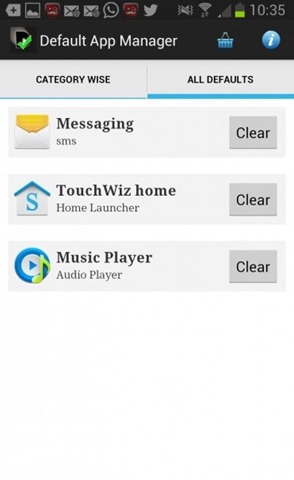
डाउनलोड Default ऐप मैनेजर लाइट (Google Play के माध्यम से).
यदि आप चाहते हैं अनुप्रयोगों को रीसेट / संशोधित करें default गाइड एंड्रॉयड Settingsनीचे दिए गए चरणों का पालन करें:
- खुला Settings > आवेदन प्रबंधक
- (आवेदनों की सूची के ऊपर) के लिए स्क्रीन के शीर्ष पर देना कड़ी चोट (एक उंगली खींच) दक्षिणावर्त जब तक आप का चयन सब
- पहचान आवेदन (या अनुप्रयोगों, लेकिन आप उनमें से प्रत्येक के लिए कदम दोहराना होगा) आप नहीं रह रूप में उपयोग करना चाहते हैं default और उस पर नल दे
- संबंधित आवेदन सेटिंग्स, अपनी उंगली से नीचे जाना (नीचे स्क्रॉल) जब तक आप सेटिंग तक पहुँचने द्वारा लॉन्च करें default
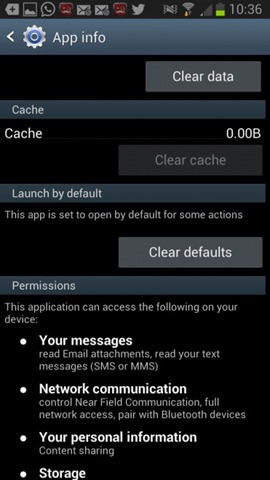
- नल बटन देना स्पष्ट defaults (यह केवल तभी सक्रिय होता है जब एप्लिकेशन को एप्लिकेशन के रूप में सेट किया जाता है default)
- जैसे किसी अन्य एप्लिकेशन को चुनने के लिए default उस फ़ाइल प्रकार के लिए, फ़ाइल खोलने का प्रयास करें, फिर से वांछित एप्लिकेशन का चयन करें विकल्प प्रदर्शित किया प्रणाली (आप उस फ़ाइल प्रकार को मोड में हमेशा खोलने के लिए एप्लिकेशन का चयन कर सकते हैं default, या इसके लिए केवल एक बार फाइल खोलना है)।
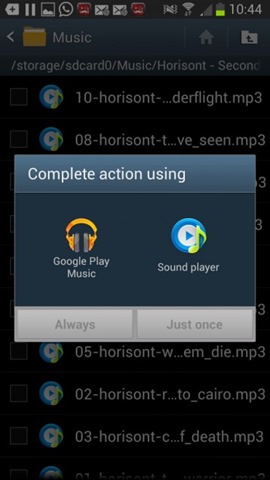
नोट: ट्यूटोरियल एंड्रॉयड के सभी हाल ही में संस्करण के लिए लागू होता है (कुछ कदम निर्माता / ब्रांड उपकरणों पर निर्भर करता है थोड़ा अलग हो सकता है)।
STEALTH SETTINGS - कैसे साफ़ करें या संशोधित करें default Android में एप्लिकेशन